Hogyan hozzunk létre egy helyi szererek mamp a Mac OS X
Az Apple márka már régóta oka állítását RuNet. Néhány vásárolni és dicsérte a termékek, míg mások irigy és köpött szerzői jogokat. Nem indulunk a következő holivar és beszélni, hogyan lehet létrehozni egy helyi szerver a Mac OS X. uralja MAMP (rövidítése M ac, A Pache, M ySQL, P HP). Van is egy fizetett PRO verzió a szerelvény. A különbség a kettő között, megtalálja az alábbi linkre kattintva, (már nem téma, mert másolt Google Docs) az oldal «MAMP vs. MAMP PRO »mamp.info hivatalos honlapján a projekt. Magamról fogok hozzá, hogy a helyi szerver MAMP szabad több mint elég.
Letöltés MAMP
Kezdeni, tegyük meg arról, hogy a számítógép megfelel a követelményeknek MAMP. Különösen beszélünk jelenlétében Apple Mac OS X 10.4.0 vagy újabb operációs rendszer. Őszintén szólva, én nem értem, hogy az a hely, verzió kompatibilitási problémák MAMP és a Mac OS X, vagy sem.
összeszerelés MAMP állt rendelkezésre idején ezt az írást, MAMP PRO 2.2, egy fájlt, hogy a súlya 172 MB. Ugyanakkor, a Mac OS X felhasználóknak nem kell bajlódnia a levéltárak, t. Hogy. Minden a rendszer automatikusan csomagolja ki, majd helyezze a mappát „Letöltések” Csak a MAMP_x.x.pkg fájlt.
Sajnos, ha jól értem, hogy nem lehet letölteni csak a szabad MAMP, ami azt jelenti, hogy le kell töltenie egy teljes képet a PRO teljes.
telepítése MAMP
Kattintson a „Letöltések” mappát, és futtassa a fájlt MAMP_x.x.pkg. Érdemes megjegyezni, hogy az MAMP telepítés rendszergazdai jogosultságokra van szükség. Ha a munka a többi fiókokat, amelyeket meg kell adnia adatait Rendszergazda fiók.
Mint ilyen, a telepítő meglehetősen szabványos, áll hét alapvető lépéseket:
- Bevezetés (angol bevezetés.) - a bevezetése egy leírást a telepítés lépéseit, kattintson a «Folytatás».
- Read Me (. Az angol read me) - itt meg kell jegyezni, hogy a telepítés után mappa MAMP nem lesz képes átnevezni vagy áthelyezni, kattintson «Folytatás» gombra.
License (angol licencszerződést.) - itt kiválaszthatja a kívánt nyelvet használni MAMP (pl orosz). kattintson «Elfogadom».
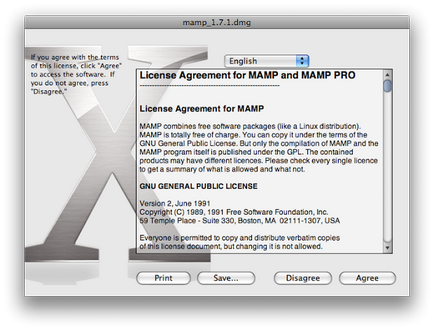
Telepítés típusa (az angol típusú telepítést.) - itt látni fogja, hogy mennyi lemezterület kell telepíteni MAMP. Akkor kattintson «Telepítés» indítani a szokásos telepítés vagy a «Customize», és távolítsa el a kullancsot az «MAMP PRO» pontot tagadni a telepítés fizetett PRO változat.
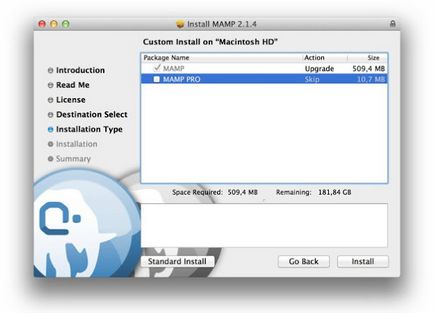
Elindítása és konfigurálása MAMP
A telepítés után automatikusan megnyit egy böngészőablakot a üdvözlő oldal. Ez azt jelenti, hogy MAMP volt telepítve. Kezdet MAMP lehet a mappát: / application / mamp - vagy Launchpad, ahol hozzá a megfelelő ikonra. A kibocsátás után látni fogja a MAMP ablakon, de nem siet, hogy nyomja meg a „elindítani a szerver” (eng. Kezdés Szerverek).
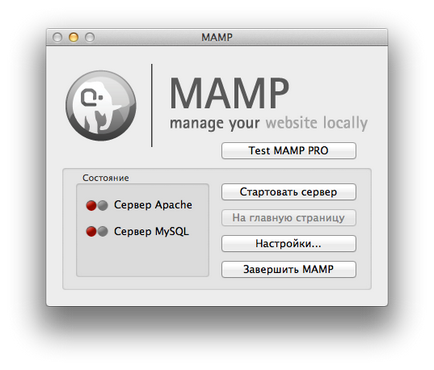
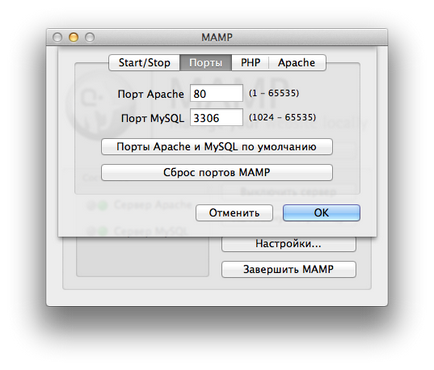
Most már készen áll a helyi kiszolgáló, nyomja meg a „Start a szerver” (eng. Kezdés Szerverek). Ha az üzembe helyezés során MAMP nem volt semmilyen probléma, piros izzók az „Állapot” részben (Eng. Status) zöldre változik.
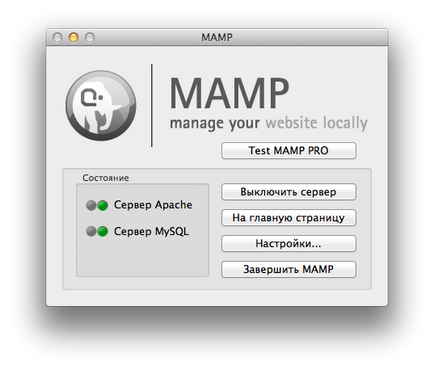
Mit kell tudni a MAMP
- Host: localhost
- felhasználónév: root
- Jelszó: root
Távolítsuk MAMP
A MAMP of.dokumentatsii azt mondta, hogy távolítsa el azt egyszerűen törölje a mappát: / mamp - a „Programs”. Ugyanakkor, ha jól értem, a Mac OS X elegendő egyszerűen mozgassa a parancsikon a kosárba, eltávolítás kerül sor automatikusan.
Összefoglalva
MAMP nagyon jó építeni egy helyi szerver a Mac OS X használata a fizetett PRO változat kapsz hozzáférést biztosít számos hasznos chipek, de az ingyenes verzió is elég ahhoz, hogy teszteljék a programok és kész CMS. Sőt, telepítése helyi szerver az első lépés a tanulás webes programozási nyelvek, mint a PHP, és a munka adatbázisok, mint a MySQL. Ezen én mindent. Köszönöm a figyelmet. Sok szerencsét!
A problémát részben úgy döntött, az volt, hogy írjon a .htaccess fájlt, amelyhez weboldal jól működik egy távoli tárhely:
érdekében allow, deny
tagadja az összes
Csak akkor, ha megosztottak ebben a két irányelv tiltja, működött:
érdekében allow, deny
tagadja az összes
érdekében allow, deny
tagadja az összes
De szerzett UTF-8, azaz A kryakozyabry ahogy webhely Windows 1251, és a csere kódolások lehetőségek IMMTA nem található. A probléma megoldódott megváltoztatása után a IMMTA PRO. Igen, az alapértelmezett portot (8888), semmi sem működik. IMMTA Van verzió 3.5.2